Галерея – одна из самых популярных функций на современных смартфонах. Она позволяет нам организовать хранение и просмотр наших фотографий и видео. Однако иногда может возникнуть ситуация, когда значок галереи пропадает с домашнего экрана или меню телефона. Это может произойти по разным причинам, но не стоит в панику, восстановить значок галереи – задача довольно простая.
Если вы столкнулись с проблемой и не знаете, как вернуть значок галереи на свой телефон, не беспокойтесь, у нас есть решение! Прежде всего, попробуйте перезапустить устройство, в некоторых случаях это помогает восстановить пропавшие значки. Если это не сработало, не отчаивайтесь, есть еще пара простых способов восстановления значка галереи.
Один из способов – это восстановление значка галереи через меню приложений. Для этого откройте меню приложений на своем телефоне и найдите "Галерея" или "Фотографии". Удерживайте палец на значке галереи, пока не появится контекстное меню. Затем перетащите значок на домашний экран и отпустите его. В результате у вас должен появиться значок галереи на домашнем экране.
Если же этот метод не сработал, можно попробовать воспользоваться функцией поиска на телефоне. Откройте поиск и введите "Галерея" или "Фотографии". Возможно, значок галереи просто переместился на другую страницу или папку, и поиск поможет вам его найти. Если вы нашли значок, удерживайте палец на нем и перетащите его на домашний экран.
Восстановление значка галереи на телефоне

Если вы не можете найти значок галереи на своем телефоне, не отчаивайтесь - существует несколько способов его восстановления.
1. Поиск во всех приложениях
Первым шагом следует проверить все доступные приложения на вашем телефоне. Для этого смахните по экранам и просмотрите каждую страницу с приложениями. Если значок галереи не находится на главном экране, возможно, он переместился на другую страницу или в папку.
2. Поиск по устройству
Если значок галереи не найден среди установленных приложений, попробуйте воспользоваться функцией поиска на вашем телефоне. Большинство современных устройств имеют инструмент поиска, который позволяет найти конкретное приложение или настройку. Введите "галерея" или используйте ключевые слова, связанные с изображениями, чтобы найти значок галереи в списке результатов.
3. Обновление операционной системы
Если значок галереи все еще не появляется после выполнения вышеперечисленных шагов, попробуйте обновить операционную систему на вашем телефоне. Время от времени производители выпускают обновления, которые исправляют ошибки и проблемы с приложениями. Обновление может восстановить значок галереи или предложить альтернативные приложения для просмотра изображений.
4. Установка сторонних приложений
Если вы по-прежнему не можете найти или восстановить значок галереи после обновления операционной системы, вы можете попробовать установить сторонние приложения для просмотра изображений. В Google Play или App Store есть множество бесплатных и платных приложений, которые предлагают функциональность галереи и позволяют организовывать и просматривать сохраненные изображения, даже если ваше устройство не имеет встроенной галереи.
Если ни один из этих способов не дал желаемого результата, рекомендуется обратиться в службу поддержки производителя вашего телефона или провести консультацию с техническим специалистом.
Проблема с исчезновением значка галереи
Проблема с исчезновением значка галереи может быть вызвана различными факторами, включая сбой программного обеспечения, обновление операционной системы или действия пользователя. В некоторых случаях проблема может быть связана с несколькими причинами одновременно. Поэтому решение проблемы может потребовать некоторого времени и предварительного анализа ситуации.
Причины и возможные решения проблемы:
Обновления операционной системы: Иногда обновление операционной системы на устройстве может привести к исчезновению значка галереи. В этом случае рекомендуется проверить наличие обновлений для приложения галереи в магазине приложений и установить последнюю версию приложения.
Скрытие значка галереи: Некоторые устройства предоставляют возможность скрыть значки приложений. Если пользователь случайно скрыл значок галереи, то его можно вернуть на главный экран устройства следующим образом: зайдите в настройки устройства, найдите раздел "Приложения" или "Панель управления", выберите приложение галереи и отключите настройку "Скрыть значок".
Неработающее приложение галереи: В некоторых случаях, проблема может быть связана с отключением или повреждением приложения галереи. Чтобы решить эту проблему, пользователь может попробовать перезапустить устройство или удалить и установить приложение галереи заново.
Наличие вредоносного программного обеспечения: В некоторых случаях, исчезновение значка галереи может быть вызвано вредоносным программным обеспечением на устройстве. В этом случае рекомендуется выполнить проверку на наличие вредоносного программного обеспечения с помощью антивирусного приложения.
Связь с производителем устройства: Если проблема с исчезновением значка галереи не может быть решена с помощью вышеперечисленных методов, рекомендуется обратиться за помощью к производителю устройства. Они могут предложить дополнительные решения или рекомендации для конкретной модели устройства.
Исчезновение значка галереи на мобильном устройстве может быть раздражающей проблемой, но с использованием подходящих методов и решений, она может быть успешно устранена. Необходимо следовать указанным рекомендациям и проверять каждую возможную причину, чтобы вернуть доступ к галерее и наслаждаться сохраненными фотографиями и видео.
Решение проблемы с исчезновением значка галереи

Иногда на телефонах Android может возникнуть проблема с исчезновением значка галереи. Это может вызывать некоторое неудобство пользователю, поскольку доступ к галерее становится затруднительным. Однако, проблему можно решить следующими способами:
1. Перезагрузка устройства: попробуйте просто перезагрузить телефон. Иногда это помогает восстановить пропавший значок галереи.
2. Поиск галереи в списке приложений: иногда значок галереи просто перемещается на другую страницу вашего домашнего экрана. Пролистайте все страницы домашнего экрана и проверьте, не появился ли значок галереи на другой странице.
3. Сброс настроек домашнего экрана: если перезагрузка и поиск не помогли, можно попробовать сбросить настройки домашнего экрана. Для этого перейдите в настройки телефона, найдите раздел "Домашний экран" или "Экран исходной страницы" и выберите опцию "Сбросить настройки домашнего экрана". После этого проверьте, появился ли значок галереи на экране.
4. Загрузка приложения галереи из Play Маркета: если все предыдущие методы не помогли, можно попробовать загрузить и установить стороннее приложение галереи из Play Маркета. После установки проведите настройку по умолчанию, чтобы галерея стала основным приложением для просмотра изображений и видео.
Помните, что проблема с исчезновением значка галереи может быть вызвана разными факторами, и не всегда есть однозначное решение. Если ничто из вышеперечисленного не помогло, рекомендуется обратиться к специалистам или производителю вашего устройства для получения помощи.